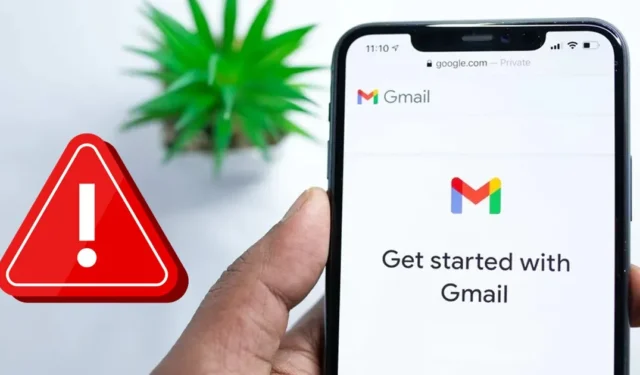
Noen ganger møter brukere problemer med å bruke e-postapper på Android-smarttelefonene sine. Android kan noen ganger vise feil når du åpner e-postapper, for eksempel «Dessverre har Gmail stoppet.»
Problemet er ikke tydelig bare på Gmail; den kan også vises på andre Android-e-postapper. Derfor, hvis du står overfor problemer som at e-post fortsetter å stoppe eller en Gmail-app krasjer på Android, er dette hva du trenger å gjøre.
1. Åpne Gmail-appen på nytt
Hvis du har støtt på feilmeldingen Gmail har stoppet , er det første du må gjøre å åpne appen på nytt. Dette er en av de beste måtene å løse e-postmeldingen på.
Å åpne appen på nytt vil fjerne alle prosessene fra bakgrunnen og frigjøre RAM. E-postappen din vil forsøke å opprette en ny tilkobling, og muligens fikse problemet med e-posten som stadig stopper.
2. Lukk Bakgrunnsapper
Selv om Gmail-appen for Android er optimalisert for å bruke mindre RAM, kan den fortsatt krasje hvis telefonen din ikke har nok RAM til å åpne nye apper.
Problemet vises hovedsakelig på Android-telefoner med mindre enn 4 GB RAM og mange apper som kjører i bakgrunnen. Du kan lukke alle ubrukte apper for å frigjøre RAM og få en overlegen multitasking-opplevelse.
Fjern apper fra Android multitasking-menyen, og åpne deretter Gmail-appen.
3. Start Android-enheten på nytt

Hvis det ikke hjelper å åpne appen på nytt, start Android-smarttelefonen på nytt. Omstart av Android vil avslutte alle bakgrunnsapper og prosesser. Så hvis en bakgrunnsapp eller prosess er i konflikt med e-postappens funksjon, vil en omstart fikse det.
Å starte Android på nytt er superenkelt; trykk på strømknappen for å åpne strømalternativene. På strømalternativene velger du Start på nytt . Dette vil starte Android-enheten din på nytt.
4. Tving stopp Gmail-appen
Hvis metodene ovenfor ikke hjelper, må du tvinge e-postappen til å stoppe. Force stop er et flott alternativ på Android for å håndtere apper som nekter å lukke normalt.
Tvangsstopping av e-postappen vil stoppe alle tjenester relatert til appen i bakgrunnen. Følg trinnene nedenfor for å tvinge stopp av en e-postapp.
1. Trykk lenge på Gmail-appen på Android og velg App Info .

2. På appinformasjonsskjermen trykker du på alternativet Force Stop .

5. Avinstaller Android System Webview Updates
Android System Webview har ingen direkte kobling med e-post stadig stopper, og mange brukere har funnet det nyttig å avinstallere oppdateringene for Android-systemet Webview-appen.
For mange brukere har det å avinstallere Android-systemets webvisningsoppdateringer løst problemet med krasj i Gmail-appen. Derfor kan du også prøve dette.
1. Først av alt, åpne Innstillinger-appen på enheten din. Deretter går du til appene .

2. På appene klikker du på applisten eller appadministrasjon .

3. Nå, fra listen over apper, finn og trykk på Android System Webview .

4. Når du er ferdig, trykker du på de tre prikkene i øverste høyre hjørne og velger Avinstaller oppdateringer .

6. Logg av e-postkontoen din
Hvis et kontorelatert problem hindrer deg i å bruke e-postappen, vil det fikse det ved å logge av og på igjen. Du må logge av e-postappen og logge på igjen.
Avloggingsprosessen kan variere avhengig av e-postappen du bruker. Men hvis Gmail-appen din fortsetter å stoppe på Android, er den eneste appen du kan logge av Gmail-appen på å fjerne hele kontoen din fra telefonen.
Det er ikke noe «Logg av»-alternativ for Androids Gmail-app, og derfor er tredjeparts apper for e-postbehandling de beste.
7. Tøm Gmail App Cache
Selv etter å ha fulgt alle metodene, hvis e-postappen fortsetter å stoppe, er det eneste alternativet å tømme appens cache. En utdatert eller ødelagt cache-fil kan hindre deg i å bruke appen riktig.
Det er enkelt å tømme Gmail-appbufferen. Følg de enkle trinnene vi har delt nedenfor.
1. Trykk lenge på Gmail-appikonet og velg App Info .

2. På App Info-skjermen trykker du på Lagringsbruk .

3. På lagringsskjermen trykker du på alternativet Tøm buffer .

8. Oppdater appen

Utdaterte apper har ofte feil og feil som kan tvangslukke appen når den er åpnet. En annen fremtredende grunn til at feilmeldingen «E-post fortsetter å stoppe» er feilene som ligger i den utdaterte appversjonen.
Du kan eliminere slike feil ved å installere den nyeste versjonen av e-postappen på Android. Bare gå til Google Play Store og installer de ventende appoppdateringene . Når den er oppdatert, bruk appen normalt; e-postappen stopper ikke lenger.
Dette er noen enkle metoder for å fikse at e-post fortsetter å stoppe på Android-smarttelefoner. Hvis du trenger mer hjelp til å løse problemet med at Gmail ikke svarer, gi oss beskjed i kommentarfeltet. Også, hvis artikkelen hjalp deg, del den med vennene dine.




Legg att eit svar